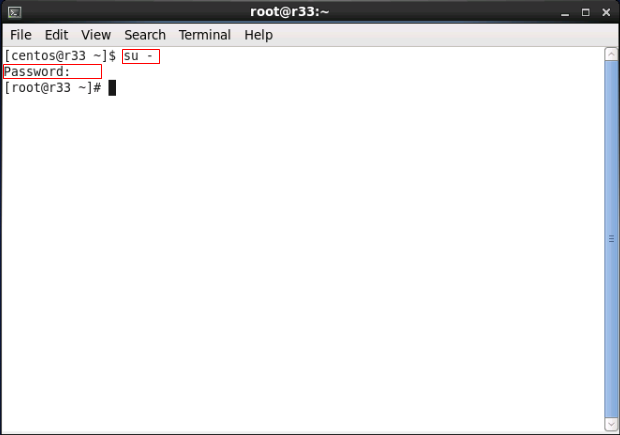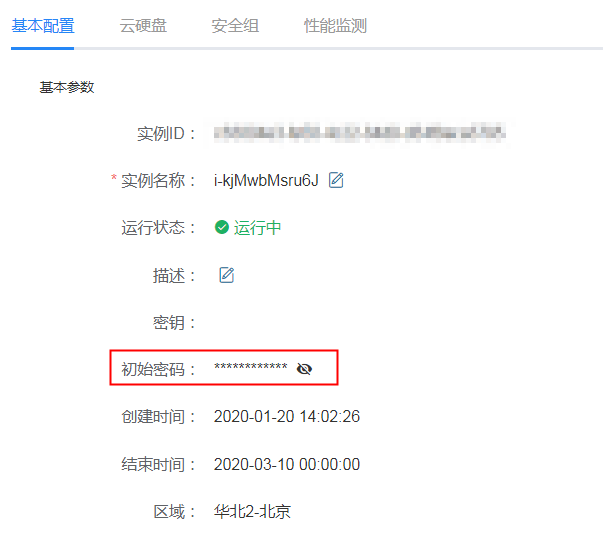最近更新时间:2021-07-27
通过实例控制台,您可以对实例进行直接控制而无需使用各种远程访问功能(如 Windows远程桌面、SSH等)。
云主机实例创建完成后会进行初始化,初始化时间长短与操作系统有关,最多15分钟。初始化完成后,便可以正常登录操作系统。
在对实例进行开启、关闭、重启等操作时,应当首先关闭已经打开的控制台窗口,以避免不可预知的错误。
天津区域新增重装系统和调整配置功能(GPU型和高主频型实例不支持调整配置,GPU型实例不支持挂起、恢复操作)。
登录紫光云控制台。
在左侧导航栏中,依次选择“产品与服务 > 计算 >弹性云主机”。
在实例列表页面,在页面顶部选择区域。
可以通过如下两种方式之一进入实例控制台:
在实例列表页面,单击待访问实例后的“控制台”,进入实例控制台窗口。

在实例列表页面,单击实例ID进入实例详情。在实例详情页面,点击右上角的“控制台”。
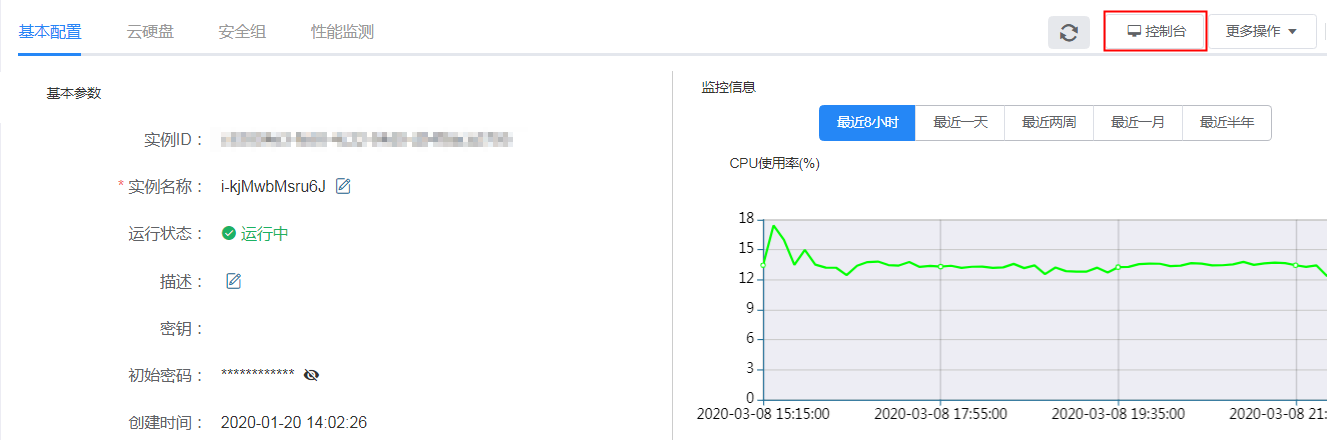
使用登录凭证登录实例操作系统。
(1) 如果页面中显示“按Ctrl+Alt+Delete解锁”,请单击页面右上角的“Send CtrlAltDel”。

(2) 在输入框中输入密码。您可以使用键盘输入,或者单击页面右上角的“Send Command”,在输入框内输入密码。

说明:
登录密码即您在快速入门的“步骤3:系统配置”中设置的密码或者密钥对。
初始密码可以在实例详情页面查看。查看方法:
在实例详情页面,初始密码缺省为不可见,可以单击“初始密码”后的可见按钮,获取验证码并填入。之后返回详情页面即可查看到初始密码。
登录紫光云控制台。
在左侧导航栏中,依次选择“产品与服务 > 计算 >弹性云主机”。
在实例列表页面,在页面顶部选择区域。
可以通过如下两种方式之一进入实例控制台:
在实例列表页面,单击待访问实例后的“控制台”,进入实例控制台窗口。

在实例列表页面,单击实例ID进入实例详情。在实例详情页面,点击右上角的“控制台”。
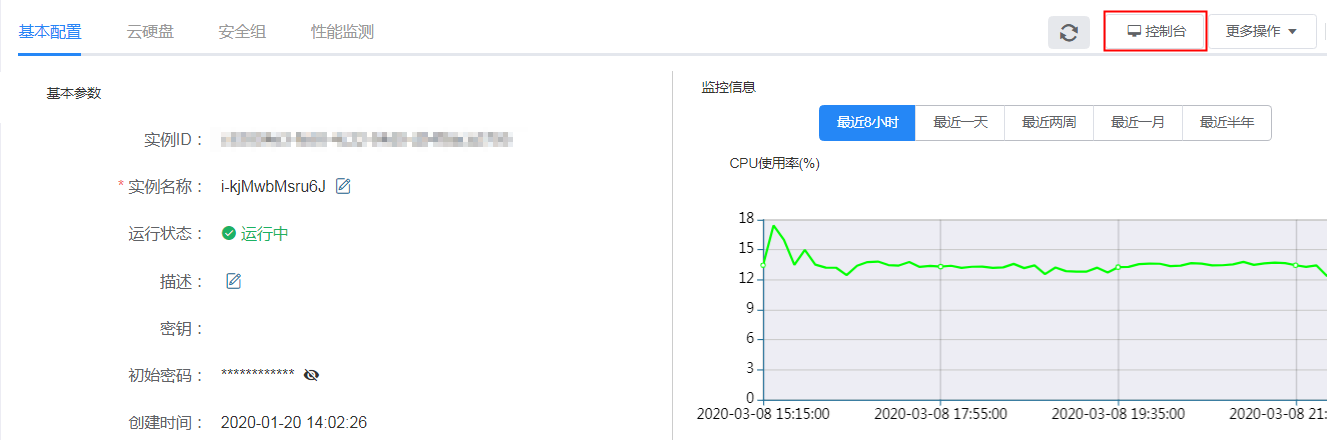
使用登录凭证登录实例操作系统。
说明:
登录密码即您在快速入门的“步骤3:系统配置”中设置的密码或者密钥对。
初始密码可以在实例详情页面查看。查看方法:
在实例详情页面,初始密码缺省为不可见,可以单击“初始密码”后的可见按钮,获取验证码并填入。之后返回详情页面即可查看到初始密码。
非桌面版的Linux实例,当实例启动完成后,您需要在界面输入用户名和密码。以CentOS 7.5 64bit minimal操作系统,用户名为root为例,回显如下。
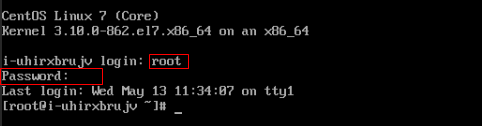
桌面版的Linux系统,进入实例后请单击“Cloud User”,输入密码并单击“Log in”登录系统桌面。以CentOS 6.9 64bit desktop操作系统为例:
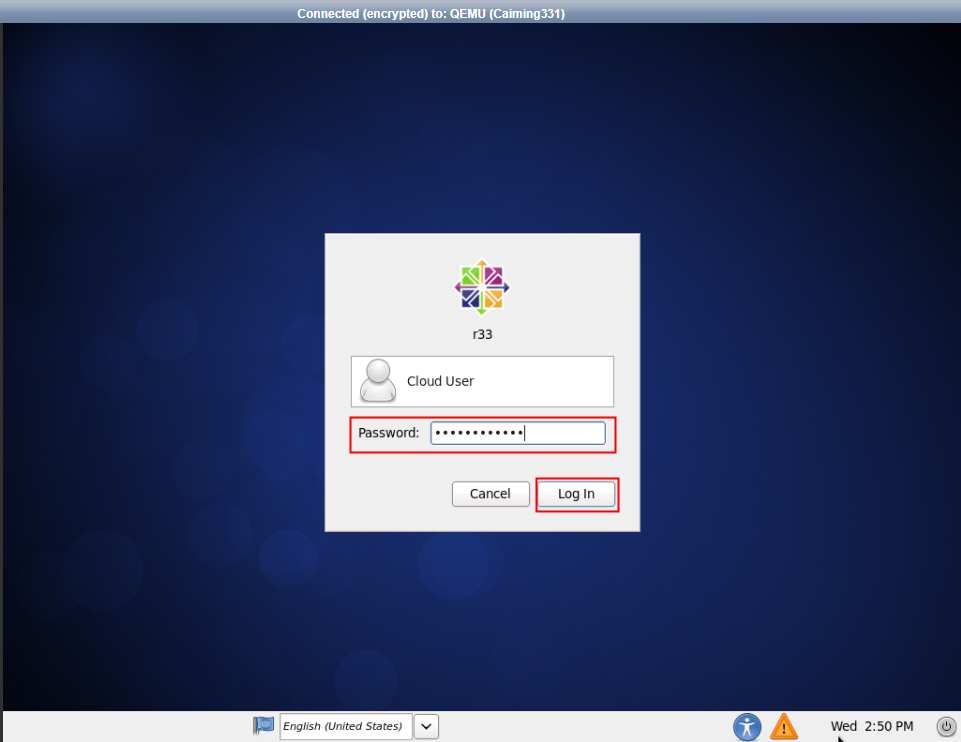
单击桌面左上角菜单栏中的“Applications”,选择“System Tools > Terminal”,进入配置终端。

如果当前用户需要转换为root用户,则请运行“su -”命令,并输入密码,切换为root用户。
回显信息如下: